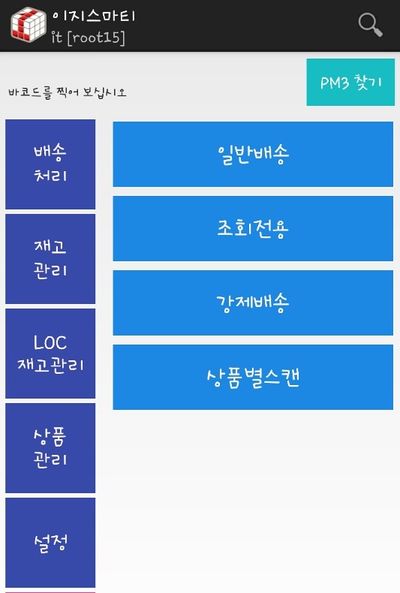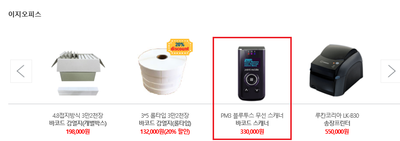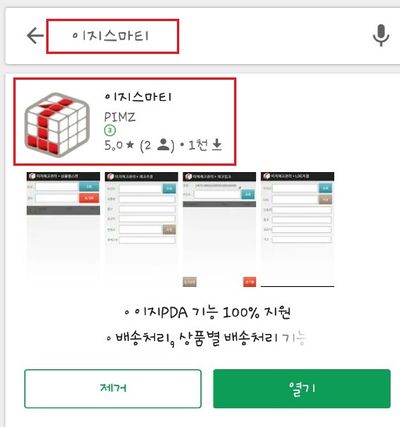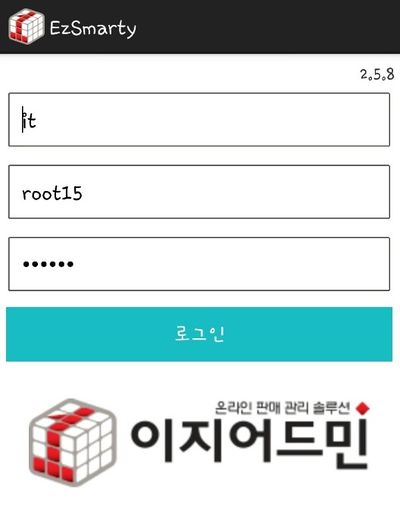"이지스마티"의 두 판 사이의 차이
(→개요) |
|||
| 55번째 줄: | 55번째 줄: | ||
3. 이지스마티 설치완료 후 실행을 하면 보기와 같이 로그인창이 나오고 로그인 정보는 이지어드민과 동일합니다.<br> | 3. 이지스마티 설치완료 후 실행을 하면 보기와 같이 로그인창이 나오고 로그인 정보는 이지어드민과 동일합니다.<br> | ||
| − | 이지스마티는 부가서비스로 | + | 이지스마티는 부가서비스로 '''추가비용이 발생'''하며 사용을 원할시 교육담당자 및 고객센터(02-521-1774)로 연락바랍니다.<br> |
|| | || | ||
2018년 5월 21일 (월) 01:03 판
개요
|
이 문서는 이지스마티 서비스에 대해 설명하고 있습니다. |
step 1. PM3 구매 및 이지스마티 설치
|
1. PM3는 이지어드민 웹페이지 메인화면 하단 이지오피스에서 구매할 수 있습니다. |
|
2. 이지스마티는 플레이스토어에서 어플리케이션 검색 후 설치할 수 있습니다. |
|
3. 이지스마티 설치완료 후 실행을 하면 보기와 같이 로그인창이 나오고 로그인 정보는 이지어드민과 동일합니다. |
step 2. PM3 블루투스 연결
|
1. PM3에서 ▲ ▼ 버튼을 동시에 누르고 페어링 메뉴를 클릭합니다. |
|
2. PM3가 페어링 시도를 진행합니다. |
|
3. 블루투스 연결을 하고자 하는 휴대폰에도 블루투스 환경을 ON으로 설정합니다. |
|
4. 결과, 연결가능 가능한 디바이스에 PM3 장비가 페어링된 것을 확인할 수 있습니다. |
|
5. 이지스마티 로그인 후 PM3 찾기 버튼을 클릭합니다. |
|
6. 연결할 기기(PM3 본체 뒷면 S/N 확인)를 선택합니다. |
|
7. Connected to S/N(해당 PM3)을 확인합니다(PM3 자체에서 삐빅 소리가 들립니다) |
관련 FAQ
PM3로 송장바코드 스캔시 송장번호 양옆에 a가 붙어요